- Muallif Jason Gerald [email protected].
- Public 2023-12-16 11:45.
- Oxirgi o'zgartirilgan 2025-01-23 12:51.
Bu wikiHow sizga Free Song Notifier ilovasini yuklab olish orqali iTunes -dan bepul qo'shiqlarni (muntazam ravishda) olishni o'rgatadi. ITunes -da qo'shiq bepul taqdim etilganda, bu dastur sizga xabar beradi. Ilgari, iTunes -da "Hafta yakuni" va "iTunes -da bepul" kabi bepul funktsiyalar mavjud edi, lekin bu xususiyatlar olib tashlandi va muntazam ravishda rejalashtirilgan bepul takliflar bilan almashtirildi.
Qadam
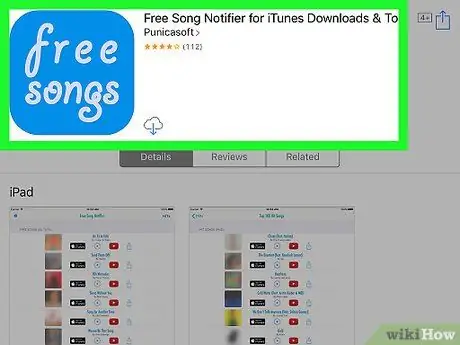
Qadam 1. Apple App Store -dagi Free Songs Notifier ilovasi sahifasiga tashrif buyuring
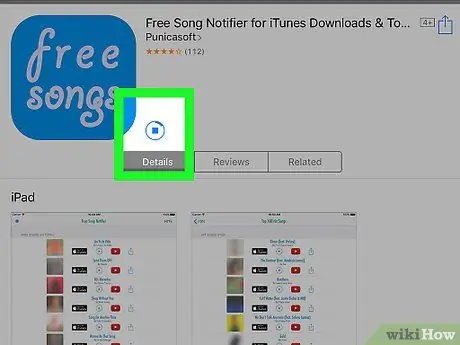
Qadam 2. GET tugmasini bosingva ni tanlang O'RNATISH.
Shundan so'ng, dastur iPhone yoki iPad -ga o'rnatiladi.
Hozirgi vaqtda bu dastur ish stoli versiyasida hali mavjud emas
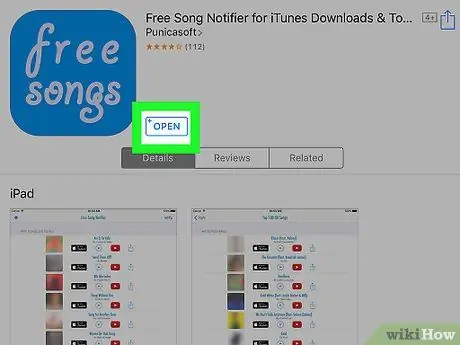
Qadam 3. FreeSong ilovasini oching

Qadam 4. Mavjud qo'shiq tanlovlarini ko'rib chiqing
Ushbu ilovani ishlab chiquvchining so'zlariga ko'ra, ko'rsatilgan qo'shiqlar doimiy ravishda yangilanib turadi.
-
Yangi qo'shiqlar haqida bildirishnoma olish uchun sozlamalar belgisiga teging ("sozlamalar")
ekranning chap yuqori burchagida va " Push -bildirishnomalarni yoqish "Holatiga (" Yoqilgan ")
keyin bosing Ruxsat bering ”.
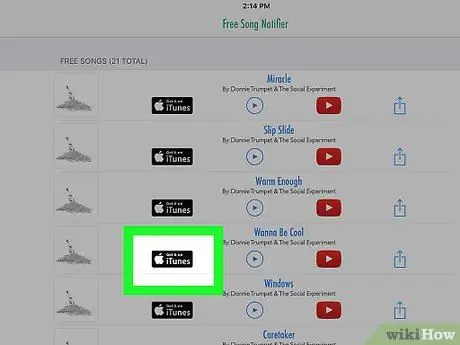
Qadam 5. Yuklamoqchi bo'lgan qo'shiq yonidagi "iTunes -da oling" tugmasini bosing
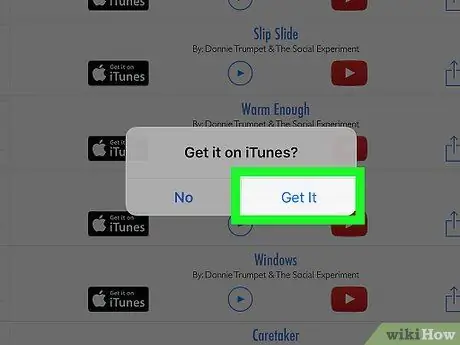
6. Qabul qiling -ga teging
ITunes Store ilovasi yuklab olmoqchi bo'lgan qo'shiqni ochadi va ko'rsatadi.
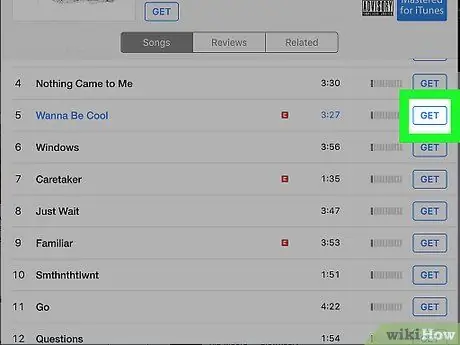
Qadam 7. Yuklamoqchi bo'lgan qo'shiq yonidagi GET tugmasini bosing
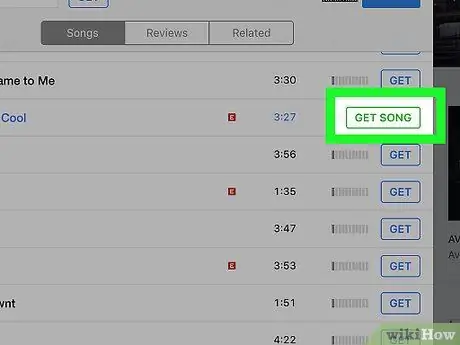
Qadam 8. GET SONG tugmasini bosing
Agar so'ralsa, Apple ID parolini kiriting yoki Touch ID -ni kiritish uchun barmoq izi sensoriga teging
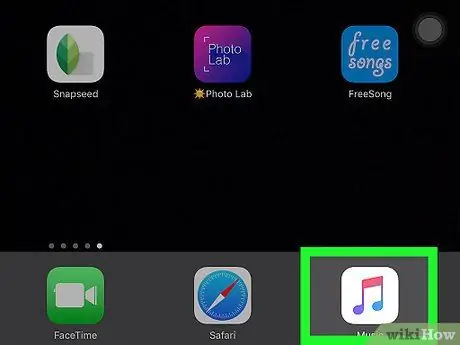
Qadam 9. Yuklab olingan qo'shiqni ijro etish uchun Musiqa ilovasini oching
Qo'shiqni telefoningiz musiqa kutubxonasining "Oxirgi qo'shilganlar" bo'limidan toping ("Kutubxona").






